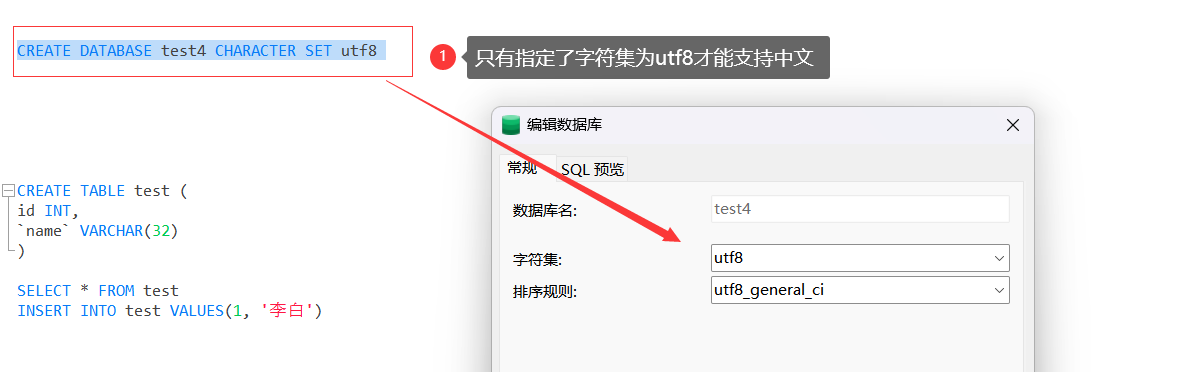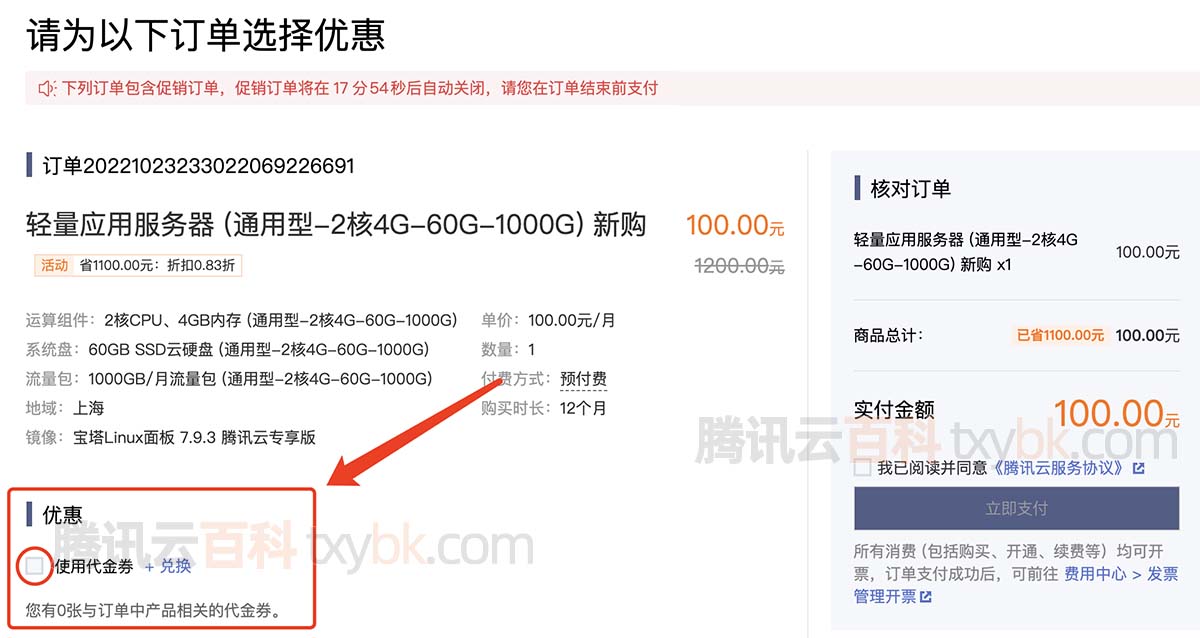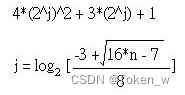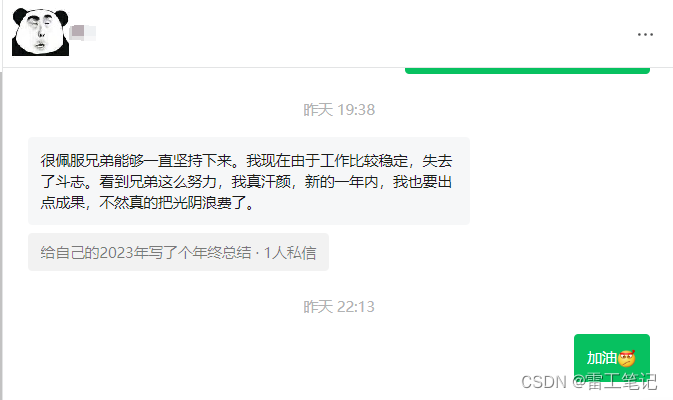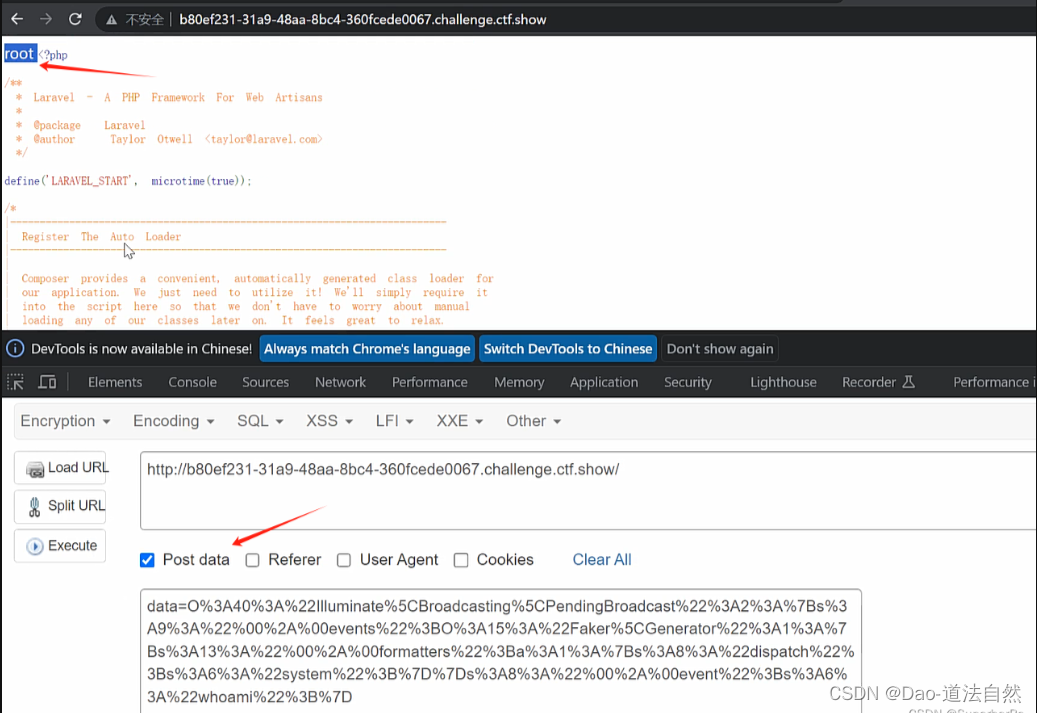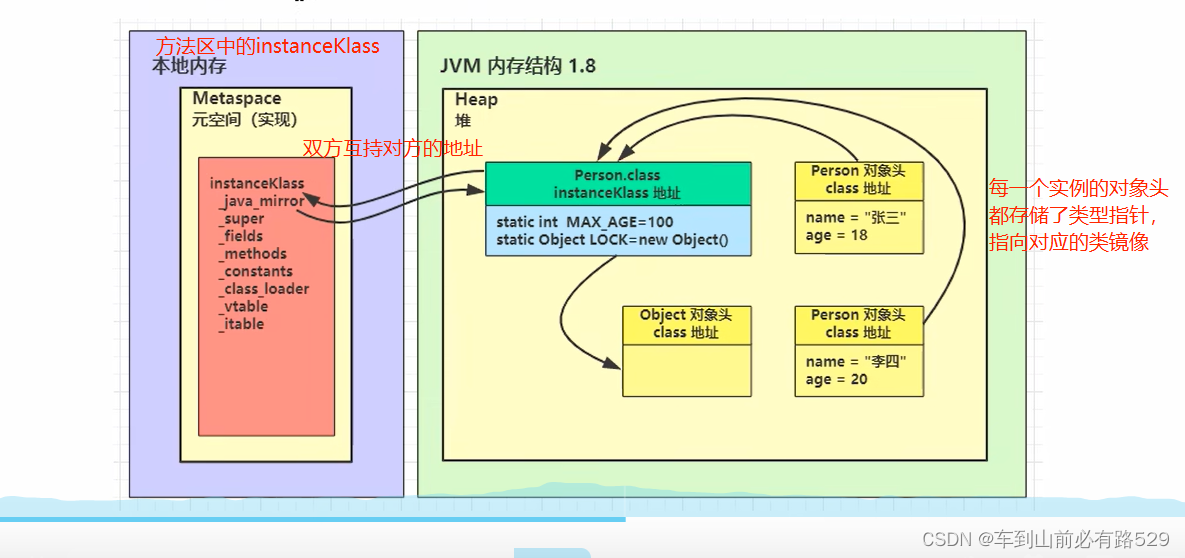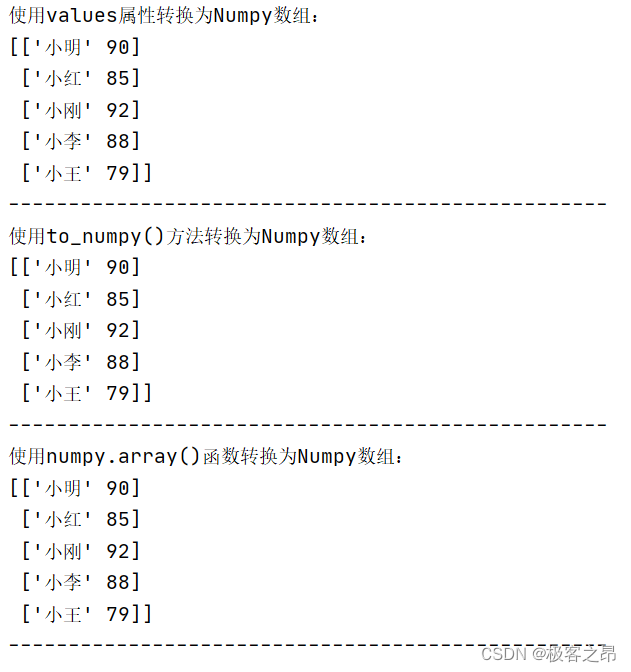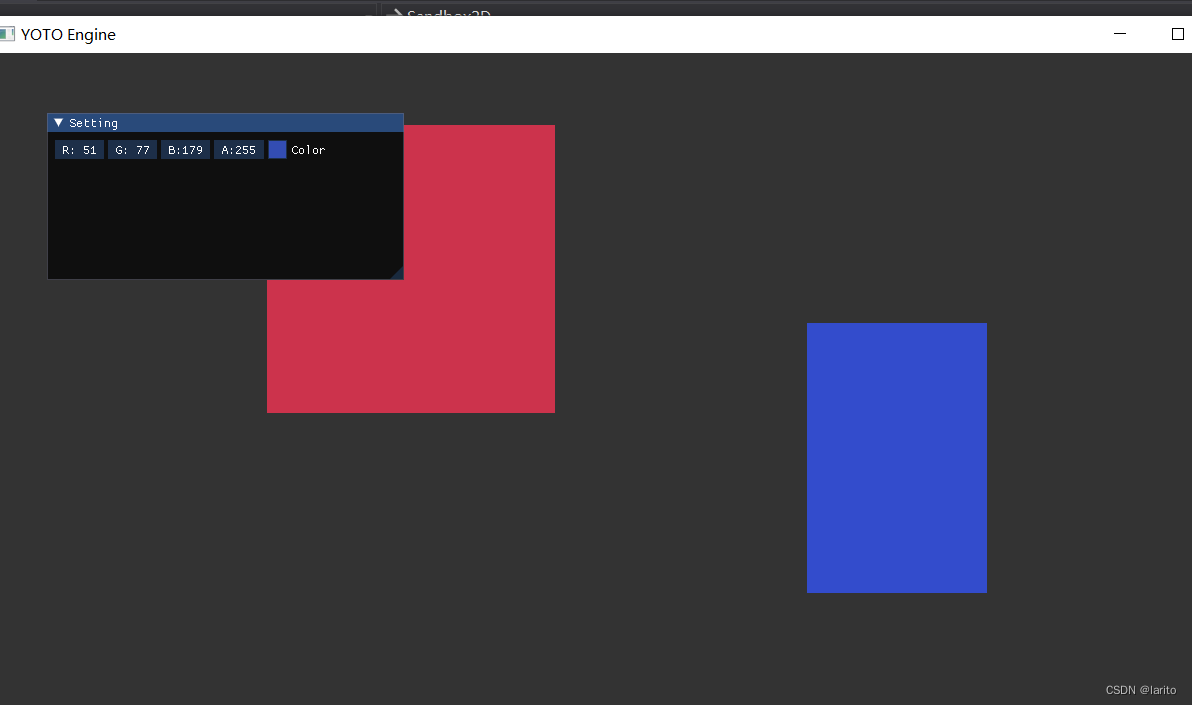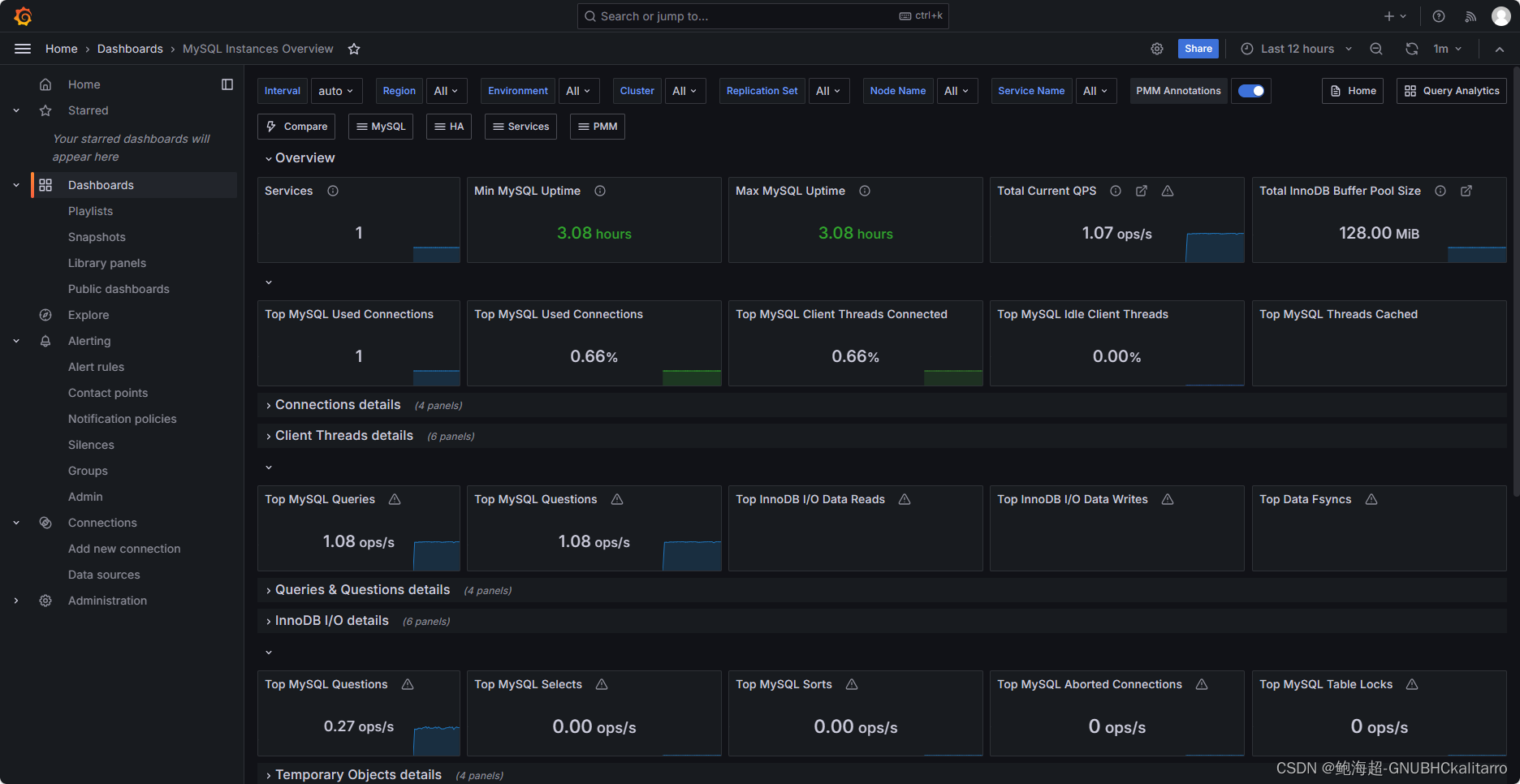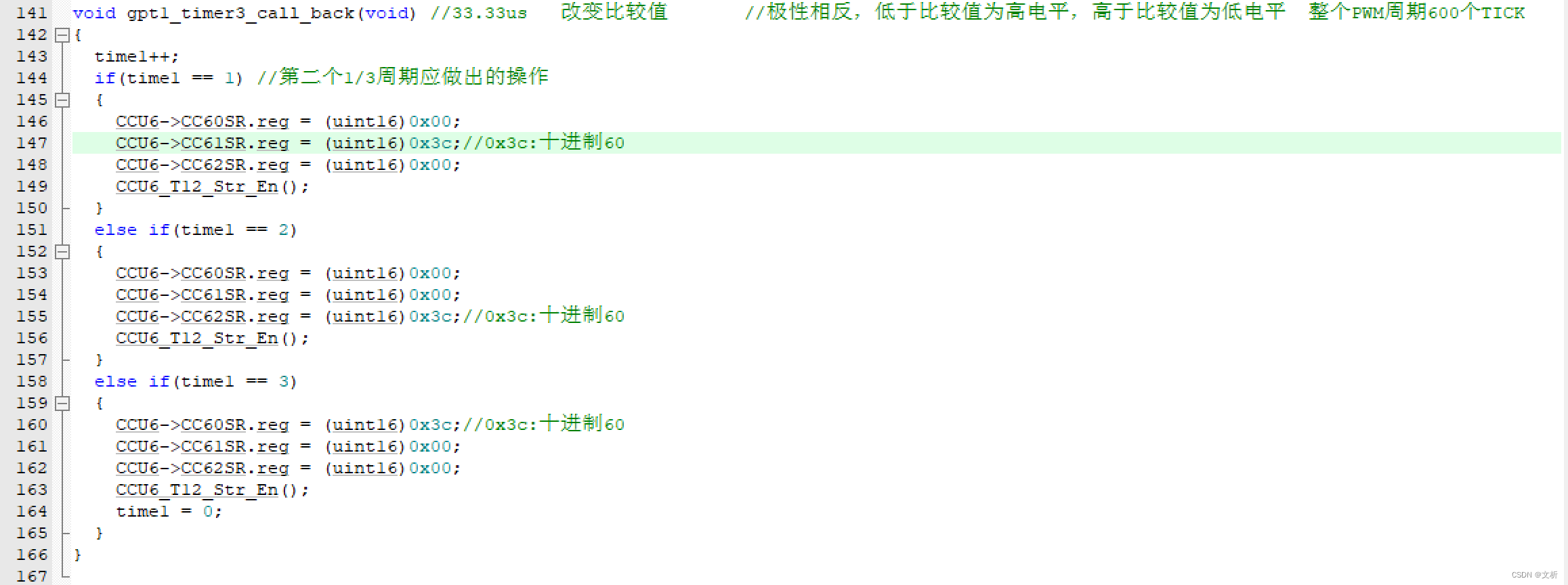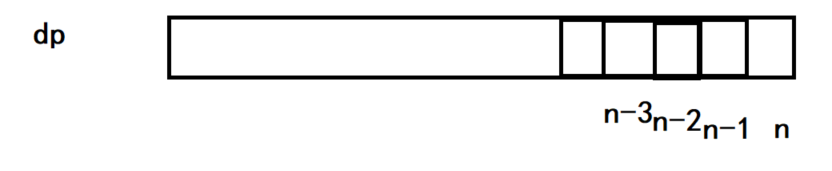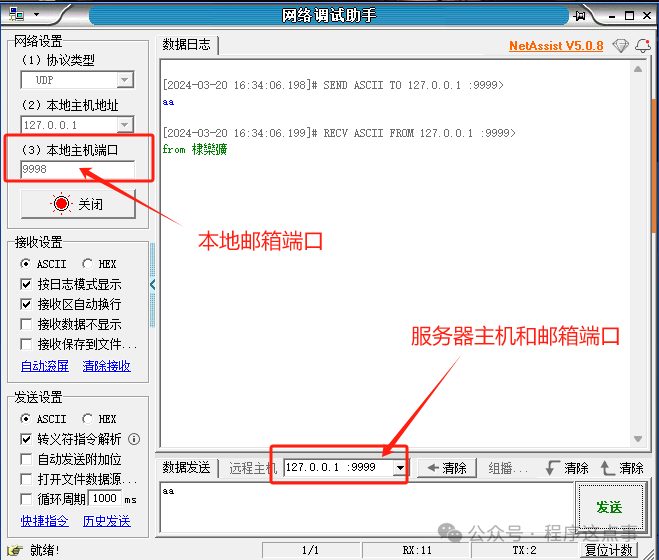文章目录
- 1.删除mysql服务 sc delete mysql
- 2.解压到D:\mysql5.7下
- 3.配置管理员环境变量
- 4.D:\mysql5.7\mysql-5.7.19-winx64下创建my.ini
- 1.创建文件
- 2.文件内容
- 5.管理员打开cmd,切换到 D:\mysql5.7\mysql-5.7.19-winx64\bin
- 6.输入 mysqld -install 安装mysql服务
- 7.初始化数据库: mysqld --initialize-insecure --user=mysql
- 8.启动mysql服务 net start mysql
- 9.输入 mysql -u root -p 进入mysql 密码直接回车
- 10.输入 use mysql; 更改数据库
- 11.输入下面的命令更改用户名和密码都为root
- update user set authentication_string=password('root') where user='root' and Host='localhost';
- 12.执行 flush privileges; 刷新权限
- 13.输入quit 退出mysql控制台,注意,此时服务还在运行
- 14.修改my.ini 删除跳过安全验证的那行
- 15.重启MySQL服务
- 16.重新登录mysql,成功即安装完成!
- 17.连接Navicat
- 18.图形化界面创建数据库
- 19.命令创建数据库(必须指定字符集)
- 1.首先不指定字符集
- 2.查看数据库字符集
- 3.指定字符集和排序规则创建数据库
1.删除mysql服务 sc delete mysql
先关闭一下

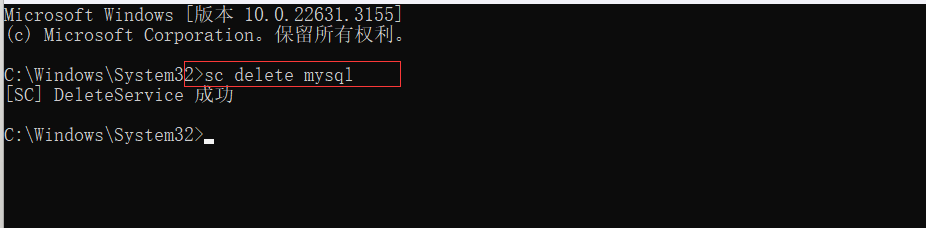
2.解压到D:\mysql5.7下
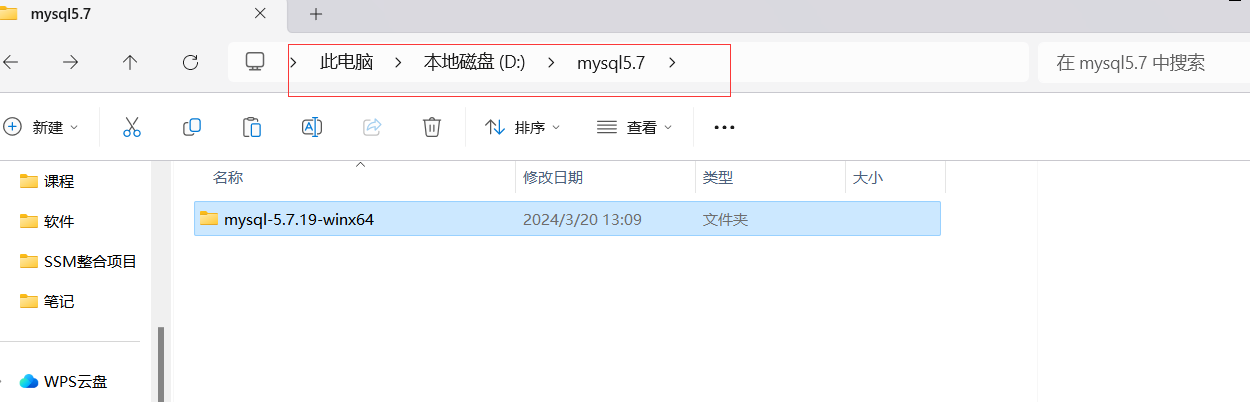
3.配置管理员环境变量
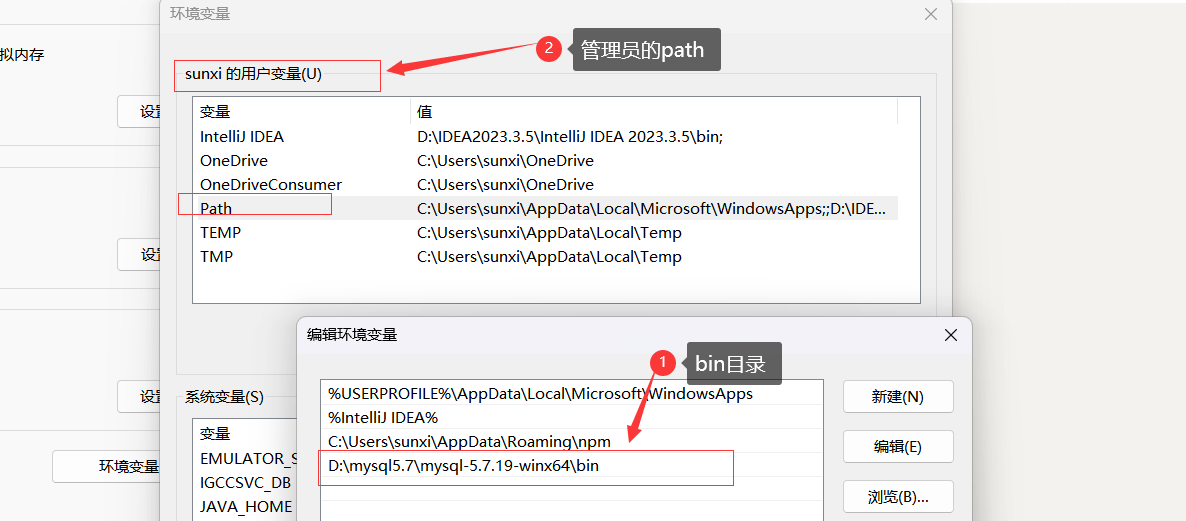
4.D:\mysql5.7\mysql-5.7.19-winx64下创建my.ini
1.创建文件
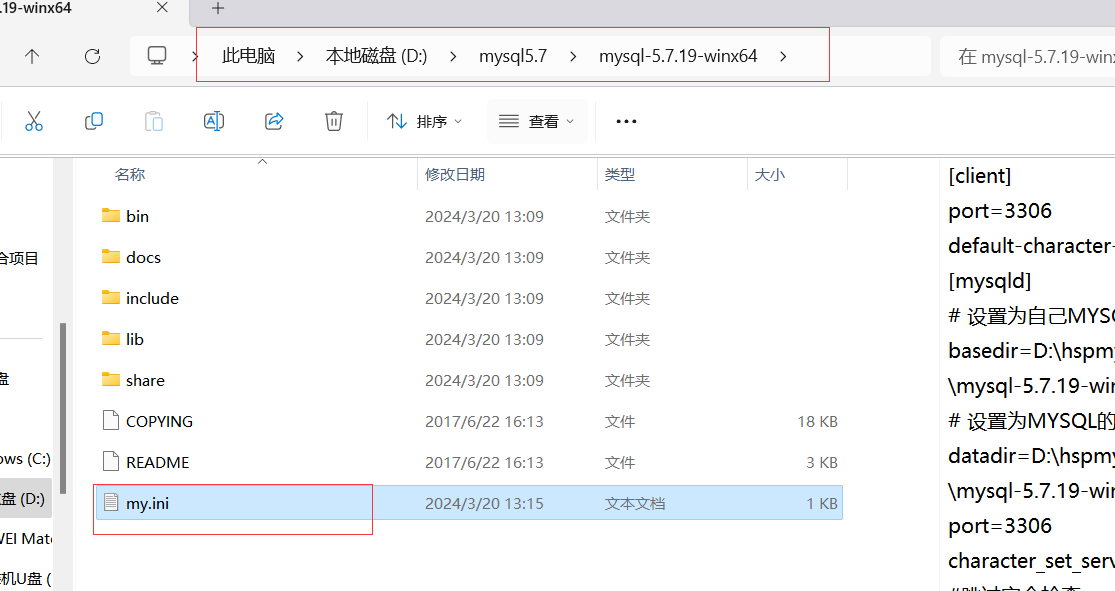
2.文件内容
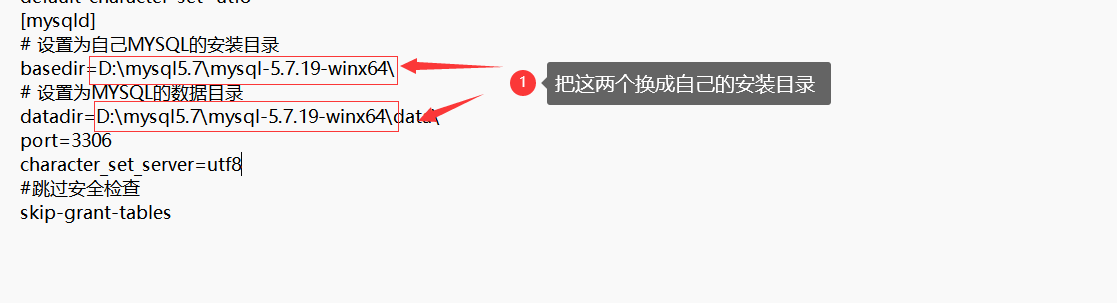
[client]
port=3306
default-character-set=utf8
[mysqld]
# 设置为自己MYSQL的安装目录
basedir=D:\mysql5.7\mysql-5.7.19-winx64\
# 设置为MYSQL的数据目录
datadir=D:\mysql5.7\mysql-5.7.19-winx64\data\
port=3306
character_set_server=utf8
#跳过安全检查
skip-grant-tables
5.管理员打开cmd,切换到 D:\mysql5.7\mysql-5.7.19-winx64\bin
cd /D D:\mysql5.7\mysql-5.7.19-winx64\bin
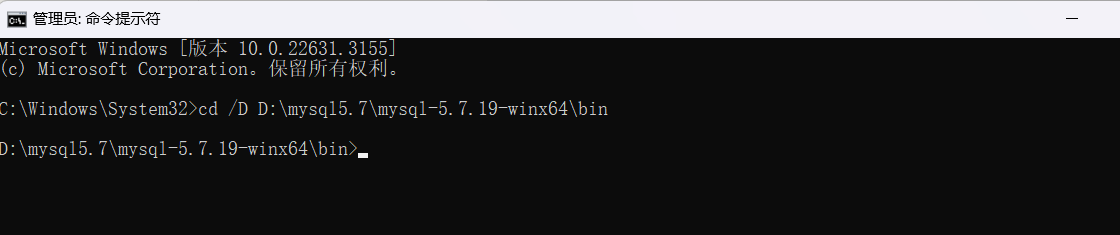
6.输入 mysqld -install 安装mysql服务

7.初始化数据库: mysqld --initialize-insecure --user=mysql

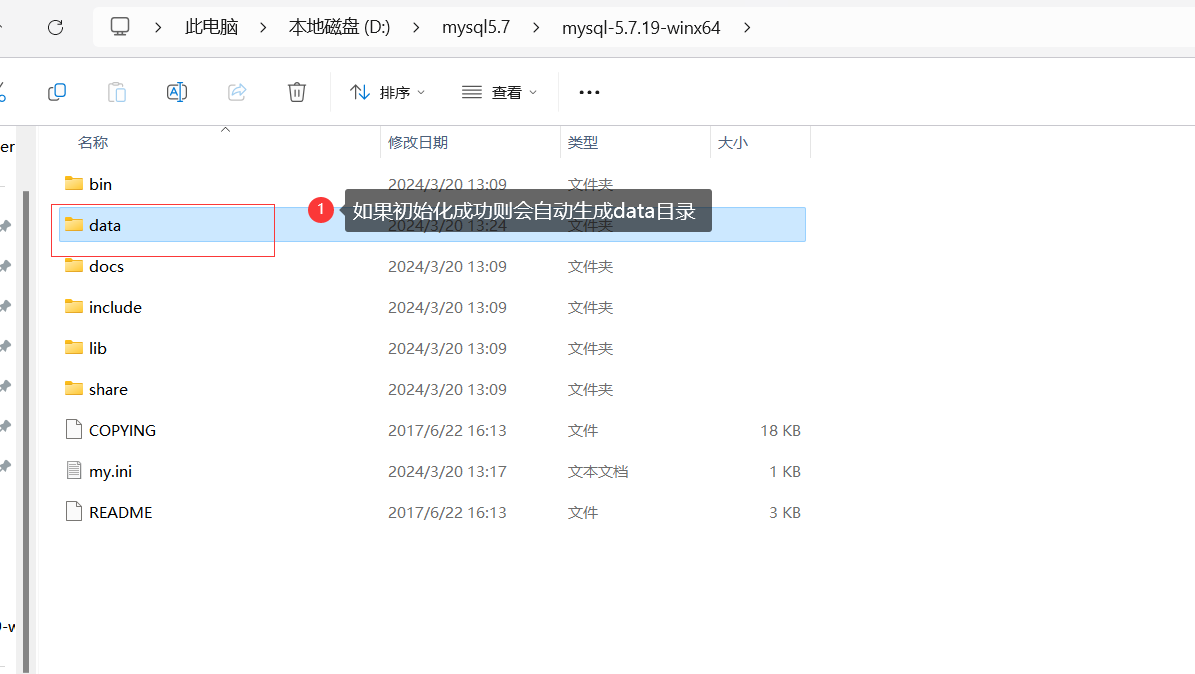
8.启动mysql服务 net start mysql

9.输入 mysql -u root -p 进入mysql 密码直接回车
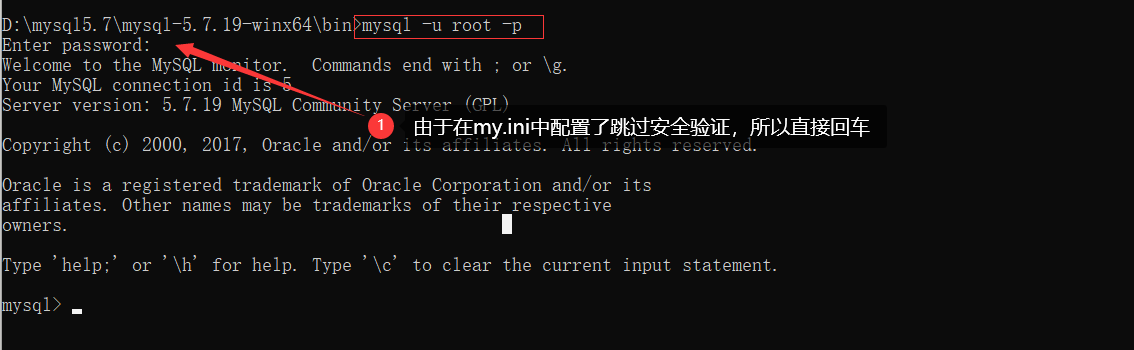
10.输入 use mysql; 更改数据库

11.输入下面的命令更改用户名和密码都为root
update user set authentication_string=password(‘root’) where user=‘root’ and Host=‘localhost’;

12.执行 flush privileges; 刷新权限

13.输入quit 退出mysql控制台,注意,此时服务还在运行

14.修改my.ini 删除跳过安全验证的那行
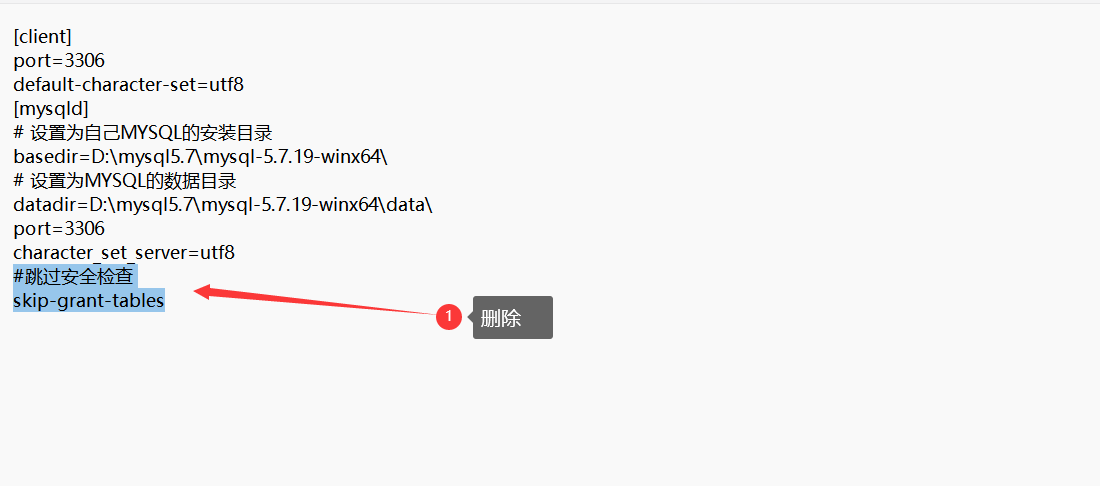
15.重启MySQL服务
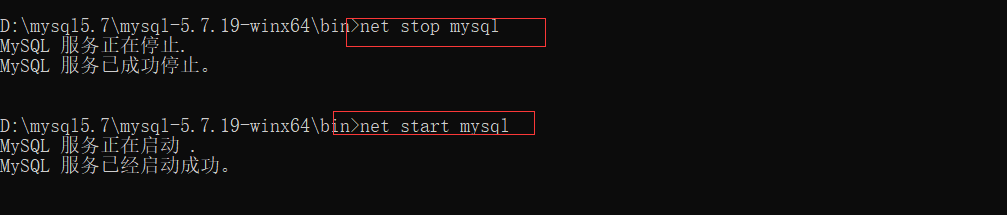
16.重新登录mysql,成功即安装完成!

17.连接Navicat
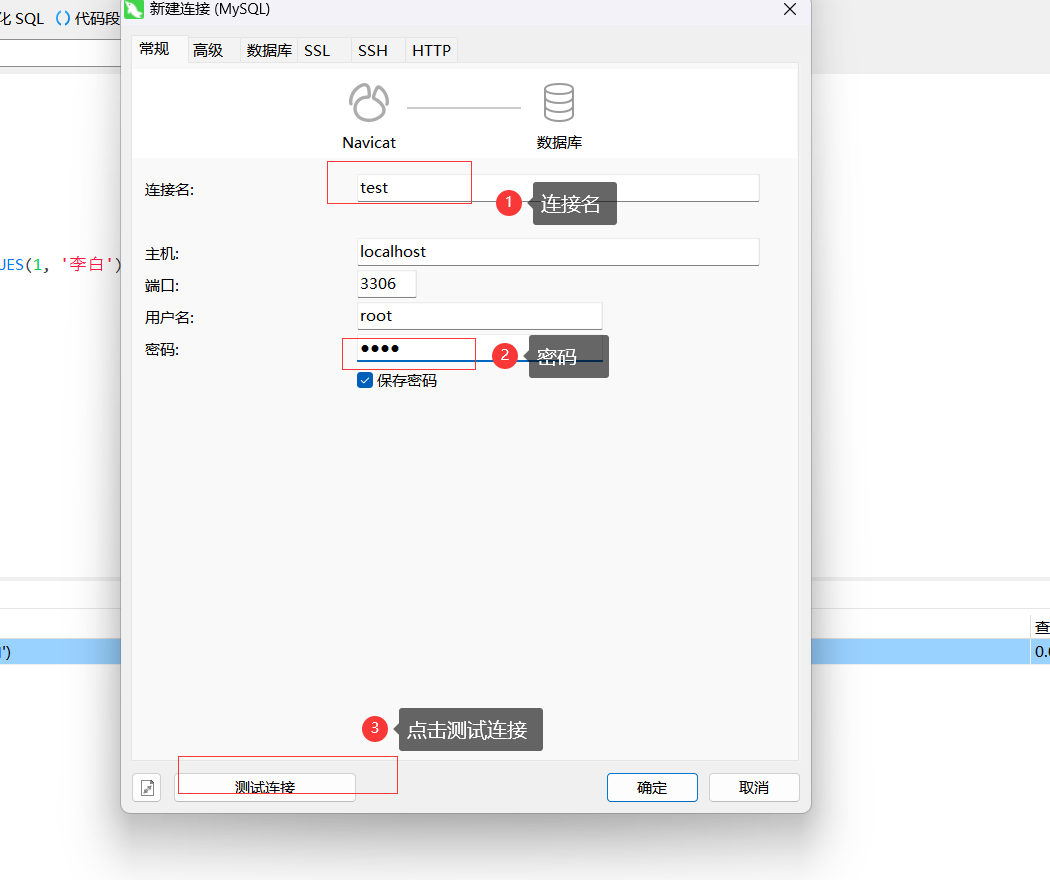
18.图形化界面创建数据库
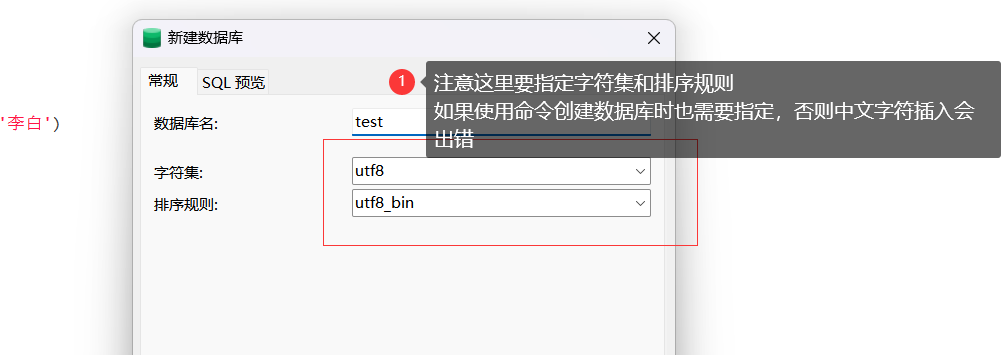
19.命令创建数据库(必须指定字符集)
1.首先不指定字符集

2.查看数据库字符集
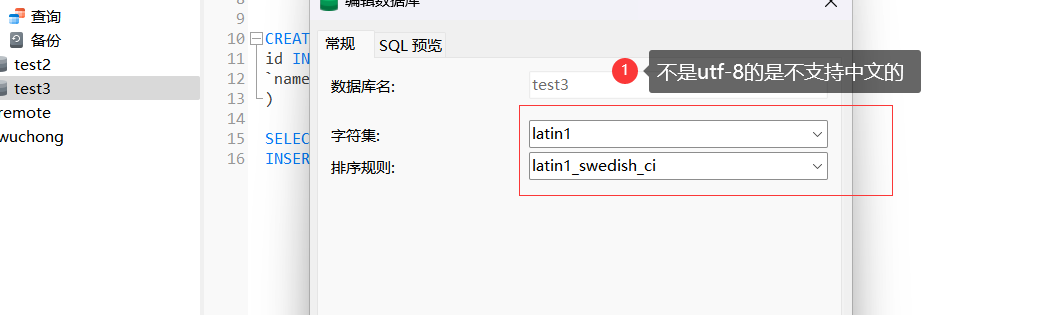
3.指定字符集和排序规则创建数据库